演示文稿中自定义动画设置教学设计教案
- 格式:doc
- 大小:35.50 KB
- 文档页数:7

自定义动画效果教案邹球一、教材分析风格迥异的动画显示效果,会给演示文稿增色许多。
本课内容的呈现,为演示文稿的制作起画龙点睛的作用。
许多动画效果在学生手中轻而易举的实现,使学生在感受计算机的神奇之外,更激发了自主探究的信心。
(1)课前通过视频、演示范例作品进行导入,营造良好的学习氛围,鼓励、激发学生进一步学习PowerPoint的兴趣。
(2)讲解自定义动画时,可以先播放设置好自定义动画的幻灯片,让学生体会自定义动画给幻灯片带来的神奇魅力,重点讲解“动作路径”的方法。
二、学情分析学生已经完成PPT的基本操作。
本节课中“自定义动画”环节是PPT的一个重点,也不例外是难点。
在教学中以游戏来激发学生的学习兴趣。
让学生自主去探索。
为了突破重难点,我将难点进行了简化,将学生自主了解“自定义动画”的顺序性改为让学生体验对比来提高学生的学习效果。
三、教学目标1.知识与技能(1)掌握自定义动画动作路径的设置方法。
(2)掌握“出现”“消失”的动画设置及自定义动画的顺序调整。
2.过程与方法(1)通过对幻灯片自定义动画的设置,比较各种不同的动态显示效果,确定合适的动画方案。
(2)充分发挥儿童的好奇心,精心设计学生自主、合作学习环节,培养学生动手操作能力及发散思维能力。
3.情感态度与价值观(1)通过不同动态效果的设置,使学生充分体会适当的动态展示效果对突出演示文稿主题的特殊作用。
(2)通过动画效果的设置,培养学生的学习兴趣,增强做学习小主人的自信心。
四、课时安排安排1课时。
五、教学重点与难点1.教学重点幻灯片自定义动画动作路径的设置方法。
2.教学难点合理地设置动作路径及调整动画顺序。
六、教学方法与手段本课主要采用任务驱动教学法和范例教学法,通过情境创设,激发学生的学习兴趣,教学中始终以任务为主线,在教师示范讲演的基础上加强引导,让学生在自主合作的基础上进行融会贯通的学习。
七、课前准备视频、课件及多媒体机房。
八、教学过程。
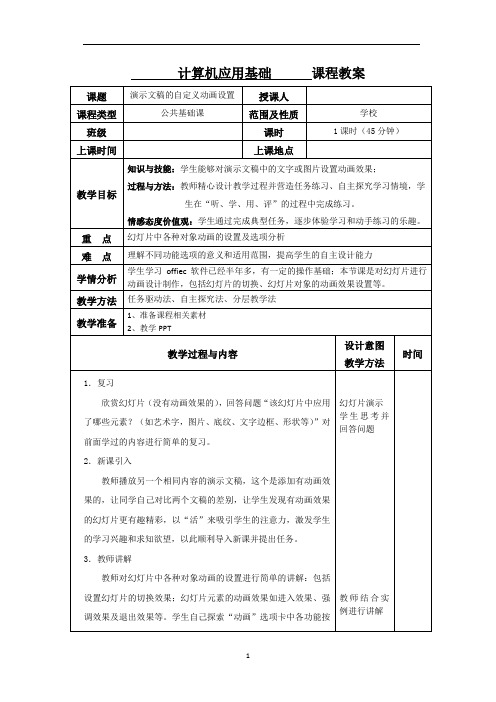

演示文稿中自定义动画设置教学设计概述本文档旨在向用户提供有关在演示文稿中自定义动画设置的详细教学设计。
通过本文档的指导,用户将学习如何在演示文稿中添加和调整自定义动画效果,以增强演示的视觉吸引力和交互性。
目标本教学设计的目标是使用户能够: 1. 了解自定义动画的基本概念和功能; 2. 学会在演示文稿中添加自定义动画效果; 3. 掌握调整和优化自定义动画效果的技巧; 4. 创作出视觉吸引力强、交互性高的演示文稿。
需要的软硬件为了能够成功完成本教学设计,用户需要准备以下软硬件设备: 1. 一台装有Microsoft Office 或类似软件的电脑; 2. 演示文稿的编辑软件(如 Microsoft PowerPoint); 3. 鼠标和键盘。
步骤以下是一系列步骤,用于指导用户实现在演示文稿中设置自定义动画效果:步骤1:打开演示文稿编辑软件首先,在电脑上打开演示文稿编辑软件,如 Microsoft PowerPoint。
步骤2:选择幻灯片选择您要添加自定义动画效果的幻灯片。
您可以在左侧的“幻灯片”选项卡中选择幻灯片。
步骤3:添加自定义动画在选定的幻灯片上,点击“动画”选项卡,然后点击“自定义动画”按钮。
这将打开一个包含所有可用动画效果的面板。
步骤4:选择动画效果在自定义动画面板中,您可以通过点击“添加效果”按钮来选择要应用的动画效果。
您可以按照自己的需求选择入场动画、退出动画、动作动画和路径动画等等。
步骤5:预览动画效果完成步骤4后,您可以通过点击“播放”按钮来预览已应用的动画效果。
这将帮助您决定是否需要进行进一步的调整和优化。
步骤6:调整动画效果如果您想调整已添加的动画效果,可以点击自定义动画面板中的动画效果,然后选择“效果选项”。
这将打开一个新的面板,您可以在其中修改动画的速度、延迟、持续时间等参数。
步骤7:动画顺序和定时您可以通过拖动动画效果来调整它们的顺序。
此外,您还可以设置动画的定时,使它们在演示文稿的不同时间点触发。

演示文稿自定义动画的设置一、引言在进行演示文稿制作的过程中,添加动画效果可以使内容更加生动活泼,吸引观众的注意力,提高演示效果。
而自定义动画的设置则更加灵活,可以针对具体的内容和需求进行个性化设置,使得演示文稿更具个性化和专业性。
本文将介绍如何在演示文稿中进行自定义动画的设置。
二、基本概念1. 动画效果动画效果是指在演示文稿中,对于对象或内容进行运动、淡入淡出、旋转等视觉上的变化。
通过动画效果的加入,可以使得文稿内容更加直观生动,增强与观众的互动。
2. 自定义动画自定义动画是一种基于用户需要对具体对象设置动画效果的方式。
相比于默认的动画效果,自定义动画可以更加灵活地控制动画的开始时间、持续时间、速度和运动方式,以及添加声音等多种元素。
三、自定义动画的设置步骤1. 打开演示文稿编辑器首先,打开你的演示文稿编辑器,如Microsoft PowerPoint、Google Slides等。
2. 选择对象在演示文稿中选择需要设置动画效果的对象,可以是文字、图片、图表等。
3. 添加动画点击工具栏上的“动画”选项,选择“自定义动画”或类似的选项,在弹出的窗口中点击“添加动画”按钮。
4. 选择动画效果在弹出的窗口中,可以选择各种不同的动画效果,如淡入、擦除、放大缩小、旋转等。
根据需要选择适合的效果。
5. 设置动画选项在选中的动画效果下方,可以设置具体的动画选项。
包括开始时间、持续时间、速度、进入方式等。
根据需要进行相应的设置。
6. 添加声音效果(可选)如果需要在动画效果中添加声音效果,可以在动画选项中找到相应的设置项,并选择适合的声音。
7. 预览和调整完成动画设置后,点击“预览”按钮,可以查看动画效果的实际效果。
如果需要调整,可以返回到上一步进行修改。
8. 应用到其他对象如果需要将相同的动画效果应用到其他对象上,可以使用复制和粘贴功能,或者使用批量设置的方法,提高效率。
四、注意事项在进行自定义动画的设置时,需要注意以下几点:1.平衡性:不要过度使用动画效果,以免分散观众的注意力,影响内容的传达和理解。

《自定义动画》教案一、教学目标1. 让学生了解和掌握动画的基本概念和原理。
2. 培养学生运用动画表达思想、传递信息的能力。
3. 引导学生探索和发现动画制作的技巧和方法,培养学生的创新意识。
二、教学内容1. 动画的定义和分类2. 动画的基本原理3. 动画制作的基本流程4. 自定义动画的制作方法5. 动画作品的欣赏与评价三、教学重点与难点1. 教学重点:动画的基本概念和原理自定义动画的制作方法动画作品的欣赏与评价2. 教学难点:动画制作的技术技巧创新思维的培养四、教学方法1. 讲授法:讲解动画的基本概念、原理和制作方法。
2. 演示法:展示优秀的动画作品,分析其制作技巧。
3. 实践法:学生动手制作自定义动画,培养操作技能。
4. 讨论法:引导学生探讨动画制作的心得体会,提高创新能力。
五、教学准备1. 教师准备:收集和整理相关的动画素材和资料准备教学PPT和演示动画作品安排学生上机实践的时间和地点2. 学生准备:预习相关动画知识准备一个简单的动画创意掌握动画制作的基本软件操作六、教学过程1. 引入新课:通过展示经典动画作品,引发学生对动画的兴趣,导入新课。
2. 讲解动画的基本概念和原理:解释动画的定义、分类和基本原理,让学生了解动画制作的基础知识。
3. 演示自定义动画的制作方法:教师演示如何制作自定义动画,包括选择动画效果、设置动画参数等步骤。
4. 学生动手实践:学生根据自己的想法,运用动画制作软件制作自定义动画。
5. 课堂讨论:学生展示自己的动画作品,互相评价,教师总结制作过程中的技巧和方法。
七、教学反思本节课通过讲解动画的基本概念和原理,演示自定义动画的制作方法,让学生动手实践,培养学生的操作技能和创新能力。
在教学过程中,注意关注学生的学习情况,及时解答学生的疑问,引导学生发现和解决制作过程中遇到的问题。
八、作业布置1. 完成课堂实践作业:制作一个自定义动画。
2. 预习下一节课内容:动画作品的欣赏与评价。

《PowerPoint “自定义动画”》教学案例一、教材分析本教学内容是选自《小学信息技术》六年级上册《幻灯片的动画放映效果——自定义动画》,该教学内容是整个幻灯片教学的重点也是难点。
二、学情分析本节课的教学对象是六年级的学生,该班学生在五年级就开始接触信息技术,已经具备一定的计算机操作能力,六年级开始学习PowerPoint,在本节课前已经掌握了PowerPoint的基础知识和基本操作,同时初步掌握了用“预设动画”菜单和“自定义动画”菜单实现动画效果。
三、教学目标1.认知目标:学会用“预设动画”和“自定义动画”实现动画效果的方法。
2.技能目标:(1)掌握并能用“预设动画”菜单和“自定义动画”菜单制作演示文稿;(2)区分“预设动画”菜单和“自定义动画”菜单的不同功能,并能灵活运用;3.情感目标:(1)通过师生协作和学生互相配合,培养学生合作团结的精神;(2)培养学生热爱美的情感,表现美的欲望,使学生的审美能力得到提高。
(3)培养学生学习信息技术的兴趣,培养学生的创新能力和自主学习能力。
四、教学策略与设计在教学本节课之前,学生已经学习了PowerPoint的大部分知识,如果采用传统的教学模式(即教师示范──学生模仿操作)也能完成教学任务,但对学生而言,他们只学会了计算机的操作,而对信息素养并没有得到提高。
本着学生自主探究学习意示、创新能力的培养,以综合提高学生的信息素养为目的,在教学时大胆采用让学生为主体,教师为主导的思路进行设计,应用任务驱动法,使学生带着真实的任务在探索中学习。
在这个过程中,学生会不断地获得成就感,激发他们的求知欲望,逐步形成一个感知心智活动的良性循环,培养出独立探索、勇于开拓进取的自学能力。
五、教学重点难点教学重点:掌握并能应用“预设动画”菜单和“自定义动画”菜单制作演示文稿。
教学难点:区分“预设动画”菜单和“自定义动画”菜单的不同功能,比能灵活运用。
六、教学准备1、制作好的演示文稿一《圣诞老人一》(含少量文字和图片,并给这些素材加上适当的动画效果和声音,使该演示文稿声情并茂);2、制作好的演示文稿二《圣诞老人二》(在文稿一的基础上加入较多的飘落的小雪片,并且让小雪片按一定时间间隔飘落下来)2、多媒体网络教室。
教学授课教案(二)选中需要设置动画的对象—>右键菜单—>自定义动画在此,主要使用方法(一)二、边学边练动画设置任务要求:完成“边学边练”的动画设置要求一:将圆角形标注的动画设置成”进入“动作的“飞入”。
卡通人物的动画设置成“进入”动作的”出现“和“强调”动作中的“陀螺旋”,并设定两个动作一前一后,接连启动。
云形标注的动画设置成适当的“进入”动画。
要求二:根据动画的播放效果,调整播放顺序。
要求三:为上题设置的动画添加合适的音效。
(一)动作设置选中要进行设置的对象,然后“添加效果”注意,效果属性的调整摆出任务,学生边学边练,完成要求一教师边操作边讲解,学生实践“单击时”表示放映时,单击鼠标即可启动该对象的动画“之前”表示该对象的动画与前一对象动画同时启动“之后”表示前一对象动画结束后才启动该对象的动画“方向”可以设置对象从哪个方向进入有时候在“方向”这个位置上不是显示“方向”,根据不同的动作显示不同的属性,如“字号”等“速度”可以设置对象动作的速度,如“中速”“快速”等(二)播放顺序调整在动画列表中显示的每一个动作前面都有一个序号,表示的是动画播放的顺序。
如果需要调整动画播放顺序,可以选中需要调整的动画动作,然后通过右下角的“重新排序”调整,也可以用鼠标直接拖拽。
(三)声音设置在“动画列表”中选中某一个动作,在右侧会出现一个下拉列表的标志并演示加强学习,完成要求二深入学习,完成要求三学生思考探究问题,【技能强化】:打开ppt素材中的“提高”文件夹,完成•请同学们之间互相讨论完成练习•(注:可对内容、格式等稍作修改)•要求:•1、给各个对象(包括图片、标注等)添加合适的动画效果•2、给动画效果添加音效•3、给这张漫画添加合适的标题,可以选择使用文本框或艺术字等形式,也可适当添加动画效果•4、保存作品,并以自己的名字为文件名,然后提交作业**可能遇到的问题:1、动画的顺序。
2、标题。
【课堂小结】:1、自定义动画包括哪四个方面的内容?答:进入、强调、退出、动作路径2、动画的播放顺序如何调整呢?答:序号“重新排序”3、自定义动画是怎样进行设置的?音效如何设置呢?强化巩固本节课学习的内容回顾本课应达到的教学目标分析问题解决问题。
自定义动画教案课型:新授课教学内容:自定义动画教学目标(思想、知识、水平):掌握对象自定义动画的设定教学重、难点:设定对象自定义动画教法、学法:讲述法演示法教学程序一、复习提问1、.如何设定幻灯片的切换方式?2、幻灯片的换页方式有哪两种?如何设置?3、在幻灯片切换方式对话框中,"全部应用"与"应用"按钮的功能有什么不同?二、新授上节课,我们设定了不同幻灯片间的切换方式,体会到了很多丰富的切换效果,在单击鼠标换页时,还能够附带声音效果。
那么,我们能不能给幻灯片中的对象设置动画效果,让它更具有个性呢?对象自定义动画:1.功能:对象自定义动画能够设置单页幻灯片中不同对象出现的动画效果和顺序。
2.系统默认:程序默认的对象的出现谋划同幻灯片同时出现。
3.设定方法:单击"幻灯片放映"菜单中的"自定义动画"命令。
4."自定义动画"对话框:(介绍常用的三个选项卡)a.时间:这里提供了没有设置动画效果的对象的列表,我们能够选择实行设置。
启动动画的选项意义同幻灯片切换中的换页方式相同。
b.效果:效果指设定动画效果的种类以及伴随播放的音效;动画播放完毕后,对象的处理。
假如对象中包含文字,则我们能够设定文字出现的方式。
c.图表效果:设置图表对象中不同组成元素的出现方式和效果。
在动画顺序列表框中,我们能够选择动画对象,并单击上或下方向的箭头,将之上移或下移到符合要求的位置。
设置完了各个对象的动画效果和放映顺序后,单击"预览",能够看到设置的动画播放的效果,认可设置,只要单击"确定"就能够了。
放映效果:动画设置完后,能够演示动画效果,对不满意的设置能够用同样的方法实行更改。
附加内容:制作特效文字。
1、遮罩字 2、旋转字 3、渐变字 4、七彩字小结:1、对象自定义动画的设置。
2、注意要在幻灯片视图下设置。
《自定义动画顺序》教学设计方案(第一课时)一、教学目标:1. 了解自定义动画的基本观点。
2. 学习如何自定义动画的顺序。
3. 掌握自定义动画的操作技巧。
二、教学重难点:1. 重点:掌握如何调整自定义动画的顺序,了解自定义动画的操作技巧。
2. 难点:灵活运用自定义动画的操作技巧,调整动画顺序以达到最佳效果。
三、教学准备:1. 准备教学PPT,包含自定义动画的基本观点、操作步骤以及案例演示。
2. 准备相关动画效果的素材,以便学生可以亲手操作。
3. 准备教学用具(黑板、白板笔、计算机等)。
4. 设计一些练习题,供学生实践操作。
四、教学过程:(一)导入新课1. 展示一些简单的动画效果,让学生观察并尝试复制作出这些动画。
2. 引导学生思考这些动画效果的制作方法,并引出本课内容——自定义动画顺序。
3. 简单介绍自定义动画顺序的观点和作用。
(二)自定义动画顺序设置步骤1. 打开演示文稿,点击自定义动画按钮,选择添加效果选项。
2. 在弹出的窗口中,可以按照步骤设置动画效果,包括设置顺序、速度、触发器等。
3. 设置完成后,可以播放幻灯片检查动画效果,并尝试调整顺序以达到最佳效果。
(三)案例教学1. 展示一个简单的案例,让学生根据所学知识设置自定义动画顺序。
2. 引导学生思考案例中存在的问题,并尝试解决。
3. 老师点评并总结案例中的知识点。
(四)实践操作1. 给学生展示一张幻灯片,上面有一些需要调整的自定义动画,让学生尝试自己设置。
2. 学生完成后,播放学生作品并给予反馈和建议。
3. 老师给出一些难度更高的实践操作题目,让学生自行选择完成。
(五)教室小结1. 老师总结本课所学的自定义动画顺序知识点。
2. 引导学生回顾本课所学内容,并鼓励学生在今后的制作中尝试运用所学知识。
教学设计方案(第二课时)一、教学目标1. 掌握在PPT中自定义动画的顺序的方法。
2. 能够根据需要调整动画的顺序,使演示文稿更流畅。
3. 培养独立思考和操作的能力。
自定义动画说课教案(推荐五篇)第一篇:自定义动画说课教案课题:5.3.1自定义动画一、教材分析1、教学大纲说明:【教学要求】1)会设置演示文稿的放映方式;2)会根据播放要求选择播放时鼠标指针的效果、切换幻灯片方式;3)会对演示文稿打包,生成可独立播放的演示文稿文件;4)会设置幻灯片对象的动画方案;5)熟练设置并合理选择幻灯片之间的切换方式;2、我的理解:【本章中的地位和作用】1)演示文稿成为各行各业展示交流的通用软件,具有广泛的应用;2)动画效果可以为演示文稿增加动态效果,就有重要的渲染作用;3)制作演示文稿是幼儿教师必备技能,能熟练制作ppt课件辅助教学是幼儿教师的基本素质,而动画的制作是课件制作的重点之一;4)可以进一步加强学生对多媒体辅助教学的应用能力。
【教学重点】1)幻灯片的切换方式的设置; 2)幻灯片的放映;3)幻灯片中对象的自定义动画的设置; 4)演示文稿的打包输出。
【教学难点】1)能根据需要灵活设置幻灯片的切换方式;2)能根据幻灯片对象的动画需要灵活设置动画方案。
【教材处理】1)教学中要牢牢把握自定义动画这一中心;2)教学中以幼儿教学课件为实例紧密结合幼教实际,贯彻“以服务为宗旨、以就业为导向”的教学指导思想; 3)教学中主要以具体任务和问题的形式给学生学习的目标和知识要点,学生参照课本和学习资料,完成学习过程,并能探索尝试课本中未讲授的内容;4)把任务进一步分解成小任务,教学任务层层递进,既符合学生的认知特点,又可以降低学习难度;5)进一步培养学生对多媒体的使用能力,加强学生使用多媒体辅助教学的能力。
6)进一步培养学生的自我学习能力,提高学习兴趣。
【课时安排】本单元内容我准备安排2课时,第一节课重点突破自定义动画这一重点和难点,第二节课通过综合实例重点解决幻灯片切换、放映和打包输出。
下面我所要介绍的是第一节课的内容安排,使用的powerpoint 的版本是powerpoint 2003版。
---------------------------------------------------------------最新资料推荐------------------------------------------------------ 演示文稿中自定义动画设置教学设计教案演示文稿中自定义动画设置教学设计一、教材分析《演示文稿自定义动画的设置》是选取中国地图出版社初中版《信息科技》第二单元活动1中的第四课。
这一单元从增强学生的切身感受、激发学生兴趣入手,深入浅出地介绍多媒体组成要素中,文字、图像、声音、视频和动画的基本知识,以及处理这些对象的工具软件的操作使用方法,通过PowerPoint软件,让学生实际制作一个多媒体作品。
本节课是采用 PowerPoint制作多媒体作品的第四个课时,在学习本节课之前,学生已经初步具备利用 PowerPoint创作、编辑多媒体作品的能力,这节课可以说,是原有基础上的一个再提高,即使静态的演示作品变为动态的演示作品,既可调动学生的学习积极性,又可提高他们的操作技能,还可以对他们进行艺术熏陶。
所以,本节课采取充分发挥他们的想像能力和动手能力,放手让学生自主探究学习的办法,实现学会学习、提高能力和陶冶情操的完美结合。
二、学情分析人们常说: 一堂好课,不在于你讲授了多少内容,而在于学生学到了多少内容。
由此可见,有的放矢、因材施教在教学中的重要性。
上课之前,我首先充分分析了我面对的学生,我所要讲课的
1 / 7
是六年级的学生,已经认识了PowerPoint 2003,能设置幻灯片背景,向幻灯片添加文字、图片与声音。
他们正是十一、二岁的年龄,思想活跃、意识超前,具有极强的好奇心和求知欲,但是他们抽象思维以及自主学习能力比较差,动手能力一般,而这些学生最厌烦枯燥的文字说教,喜欢有声有色、生动直观的教学。
鉴于学生以上特点,考虑他们理解能力,实践能力,在吃透教材的基础上,我以与本班学生实际生活相关的送电子贺卡引出主线,以学生现有的带有动画效果的电子贺卡为参考,由此牵引出学生已经在开始摸索的知识点,把一个人正在探索的问题变成全班一起探讨的问题。
由她的作品为大家铺垫相关基础知识,同时也借她的作品展示学生实际操作中容易遇到的无效设计,使学生在掌握了基本操作的技能后,更要形成一种巧妙应用的实践方式。
三、教学目标知识与技能:
通过利用学案,自主学习,加工半成品,按课本要求完成自定义动画设置。
掌握自定义动画中对象的出现的顺序、效果和计时的设置方法。
过程与方法:
学案引导,作品观察,任务驱动。
通过课本知识的拓展,理解不同选项的意义和适用范围,提
---------------------------------------------------------------最新资料推荐------------------------------------------------------ 高自主设计能力。
情感态度与价值观:
激发学生学习PowerPoint的兴趣,通过了解动画设计流程的总结及PowerPoint动画的特点,鼓励学生自己发挥想象创作作品。
四、重点难点重点:
自定义动画中对象顺序的调整。
自定义动画中效果选项的设置及选项分析。
自定义动画中计时选项的设置及选项分析。
难点:
理解不同选项的意义和适用范围,提高自主设计能力。
五、课前准备多媒体网络教室、学案、教师课件、学生作品六、教学过程学习过程师、生活动设计意图引入问题教师:
今年是上海世博年,大家为此精心做一份贺卡以表祝贺。
我们都知道电子贺卡与普通的贺卡之所以不同,那是因为我们制作时无需笔、纸,甚至哪怕我不擅长绘画,只要我设计得当,都能做出一张精美的贺卡,对吗?如果有人说纸质贺卡也可以制作的与电子贺卡一样精美的话,那么今天曹佳鑫的电子贺卡一定会给大家呈现出一种纸质贺卡无法与之媲美的优势。
大家想不想看看她的贺卡到底有何奥妙?学生表现出好奇。
教师:
3 / 7
请同学们打开自己电脑桌面上的学生样例,找一找这张电子贺卡的与众不同之处。
学生:
这张电子贺卡会动,很有趣,这是纸质贺卡无法实现的效果。
教师:
因为 PowerPoint 软件中有自定义动画功能,它能帮助我们实现动画效果,使我们的作品更生动形象。
瞧瞧这张贺卡,仿佛在用表演的营造积极活跃的课堂氛围。
通过设问激发学生学习新知识的兴趣。
引入自定义动画。
方式在向祖国传递最真挚的祝福呢。
引导学生观察幻灯片,将自定义动画类比为导演的工作,教师:
今天也让我们来当一回导演。
学习过程师、生活动设计意图任务一自主学习教师:展示教师课件,揭示课题。
学生自主完成任务一。
学生任务:
根据要求,完成任务一(运动的对象和顺序)。
教师巡视:
根据学生完成任务情况,与学生进行交流,解决学生碰到的问题。
---------------------------------------------------------------最新资料推荐------------------------------------------------------ 总结规律性问题,作适当讲解。
任务一展示学生操作演示。
教师适时提问点评:
1.这些自定义动画的对象都是什么类型的?所以标题也是可以进行自定义动画设置的。
2.任务窗格中的 1、 2、 3、 4 序号就是它们的出场顺序吗?动画对象的出场顺序是可以调整的。
首先,让学生通过任务驱动下的自主操作了解各选项,然后有针对性地进行讲解,提高学生能力。
提高任务的设计,一方面是为学有余力的学生提供发展空间,另一方面通过提高任务的讲解,让更多的学生理解不同选项的意义和适用范围。
任务二自主学习教师:
以导演的工作为例引入任务二。
引导学生积极思考任务二提出的问题。
学生任务:
根据要求,完成任务二。
积极思考任务二提出的问题。
教师巡视:
根据学生完成任务情况,与学生进行交流,解决学生碰到的问题。
5 / 7
总结规律性问题,作适当讲解。
任务二展示学生操作演示。
教师:
运动对象的开始与停止。
提问总结:
1.不变暗、播放动画后隐藏和下次单击后隐藏有什么区别?
2.心跳效果只有一次?如何设置动画效果的停止时间呢?让学生通过任务驱动下的自主操作了解各选项,然后有针对性地进行讲解,提高学生能力。
提高任务的设计,一方面是为学有余力的学生提供发展空间,另一方面通过提高任务的讲解,让更多的学生理解不同选项的意义和适用范围。
自主学习教师:
引入拓展任务和自主创作。
引导学生积极尝试制作拓展任务。
学生任务:
根据要求,完成拓展任务。
尝试自主创作任务。
自定义动画流程分析与制作教师:
由学生制作拓展任务的不同表现,引发学习方法的重要性,并由此介绍自定义动画的分析流程。
拓展的尝试无论成功与否,可由此引出动画设计流程的总
---------------------------------------------------------------最新资料推荐------------------------------------------------------ 结,引导学生有目的性地制作动画效果。
评价教师小结:
作品点评、 PPT 动画的优劣。
学生:
上传作品、完成测试。
提供教学反馈,测试结果在后台有留存,供教师分析教学。
七、知识结构八、教学设计说明节课由于突出以任务驱动为主线,以学生的自主探究学习为中心,充分调动了学生学习的积极性,学生勤于动手、敢于创新,课堂气氛活跃;从完成任务情况看,知识目标完全达到,能力、发展和情感目标基本实现。
九、课后反思本堂课的基本任务能完成,学生掌握度也较好。
但是在开放度方面没有达到预想的效果。
本来这堂课的内容选择是范围大,原用意是想让学生更好的发挥想象力,结合他们的需要出发,更有个性的完善作品,但由于问题的铺设与提法不太恰当,造成了他们被框定在教师的要求之内,较难发挥他们的自主性。
在问题的设置上,是我今后的教学过程中需要重点攻破的一个方面。
自定义动画都有谁谁要动谁先动怎么动
7 / 7。